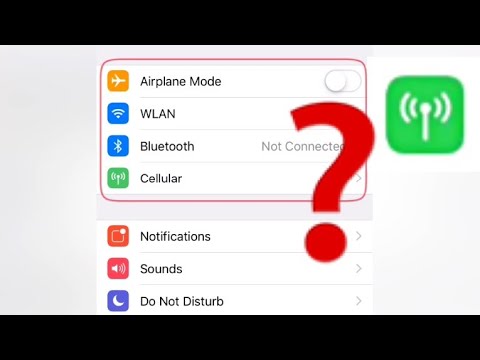
Περιεχόμενο
Το iOS 7 προσφέρει γρήγορη πρόσβαση στην προσωπική λειτουργία hotspot του iPhone, που επιτρέπει στους χρήστες να μοιράζονται την κυψελοειδή σύνδεση του iPhone με άλλες συσκευές WiFi, όπως iPad, φορητό υπολογιστή ή σύστημα παιχνιδιών.
Ενώ το προσωπικό hotspot iOS 7 είναι παρόμοιο με προηγούμενες εκδόσεις, υπάρχουν κάποιες μικρές βελτιώσεις τις οποίες θα εκτιμήσουν οι χρήστες, συμπεριλαμβανομένης μιας νέας ένδειξης για τον αριθμό των χρηστών που βρίσκονται στο hotspot και την γρήγορη πρόσβαση στην ενεργοποίηση του προσωπικού hotspot του iPhone στο iOS 7.
Για να χρησιμοποιήσετε τους προσωπικούς χρήστες hotspot του iPhone ή του iPad θα χρειαστεί μια συσκευή που να τις υποστηρίζει, όπως iPhone 5, iPhone 5, iPhone 4, iPhone 4 ή iPad με σύνδεση 3G ή LTE. Οι χρήστες θα χρειαστούν επίσης ένα σχέδιο που υποστηρίζει τη χρήση του iPhone 5 ως προσωπική hotspot. Τα περισσότερα προγράμματα κοινής χρήσης δεδομένων περιλαμβάνουν την προσωπική υποστήριξη του hotspot του iPhone στην τιμή βάσης, οι χρήστες σε ατομικά και απεριόριστα σχέδια δεδομένων θα χρειαστεί να πληρώσουν επιπλέον για τα χαρακτηριστικά.
Διαβάστε: Πώς να χρησιμοποιήσετε το Κέντρο ελέγχου στο iOS 7
Οι χρήστες που χρησιμοποιούν το iPhone ως προσωπικό hotspot στο iOS 7 μπορούν τώρα να δουν πόσα δεδομένα χρησιμοποίησαν στο iPhone ως προσωπικό hotspot, κάτι που είναι σημαντικό επειδή είναι ευκολότερο να χρησιμοποιούμε τα δεδομένα γρηγορότερα κατά τη σύνδεση ενός φορητού υπολογιστή με το iPhone 5s ή το iPad .
Ένα ζήτημα που παραμένει με το iOS 7 hotspot είναι ότι μερικές φορές ένας υπολογιστής δεν θα δει το hotspot του iPhone στη λίστα επιλογών δικτύου. Εάν αυτή είναι η περίπτωση, προσπαθήστε να ενεργοποιήσετε και να απενεργοποιήσετε το WiFi ή να συνδέσετε το USB μέσω USB.
Πώς να ενεργοποιήσετε το Personal Hotspot στο iOS 7
1. Πατήστε Εφαρμογές ρυθμίσεων στην αρχική οθόνη του iPhone.
2. Εάν δείτε το Προσωπική επιλογή Hotspot ως 5ο στοιχείο γραμμής, αγγίξτε το. Εάν δεν υπάρχει επιλογή εκεί, πατήστε στο Cellular και στη συνέχεια Προσωπικό σημείο.

iOS 7 οδηγός προσωπικών hotspot.
3. Αφού χρησιμοποιήσετε μία φορά το προσωπικό σημείο πρόσβασης του iPhone, θα εμφανιστεί στην κύρια οθόνη Ρυθμίσεις για ταχύτερη πρόσβαση.
4. Πιέστε το διακόπτη στη θέση On (Ενεργοποίηση), το οποίο θα εμφανιστεί πράσινο στην περιοχή ολισθητήρα προς τα αριστερά.

Αλλάξτε τις προσωπικές ρυθμίσεις hotspot στο iOS.
5. Στη σελίδα ρυθμίσεων προσωπικών σημείων hotspot iOS 7 μπορείτε επίσης να αλλάξετε τον κωδικό πρόσβασης WiFi σε κάτι που είναι ευκολότερο να θυμάστε. Αυτό είναι και το σημείο όπου μπορείτε να το αλλάξετε αν θέλετε να το μοιραστείτε με φίλους σε ένα ταξίδι, αλλά όχι κάθε φορά που θα συναντήσετε. Πατήστε τον κωδικό πρόσβασης για να την αλλάξετε.

Το iOS 7 δείχνει πόσες συσκευές είναι συνδεδεμένες στην οθόνη κλειδώματος.
6. Τώρα αναζητήστε το όνομα του iPhone σας στην λίστα WiFi σε φορητό υπολογιστή ή άλλη συσκευή και κάντε κλικ στο σύνδεσμο. Αν σκοπεύετε να συνδεθείτε μέσω Bluetooth ή USB, ενδέχεται να απαιτούνται κάποιες ρυθμίσεις.
Κατά τη χρήση του iPhone ως προσωπικού hotspot στο iOS 7, μια μικρή μπάρα ένδειξης θα εμφανιστεί κάτω από τη γραμμή κατάστασης και όταν είναι κλειδωμένη η γραμμή κατάστασης θα εμφανιστεί μπλε. Στην οθόνη κλειδώματος, η γραμμή κατάστασης εμφανίζει τώρα έναν μικρό αριθμό δίπλα σε ένα εικονίδιο σύνδεσης το οποίο λέει στους χρήστες πόσες συσκευές είναι συνδεδεμένες στο iPhone. Το iPhone μπορεί να συνδέσει έως και πέντε συσκευές στο hotspot.
Οι χρήστες στις συσκευές iPhone 5, iPhone 5, iPad 4, iPad 3 και iPad mini 2 μπορούν να απολαμβάνουν ταχύτερες ταχύτητες LTE, οι οποίες ανταγωνίζονται τις συνδέσεις στο διαδίκτυο στο σπίτι.


